PowerToys Run و جانشین آن یعنی Command Palette شیوه استفاده از کامپیوتر را کاملاً تغییر دادند. کاربران می گویند دیگر از منوی Start استفاده نمیکنند، و File Explorer را هم کمتر بازمیکنند، زیرا پیدا کردن فایل یا برنامه مورد نیازشان با استفاده از یک جعبه جستجوی جهانی (نه Windows Search) بسیار سریعتر است و نیازی به باز کردن منوی Start یا File Explorer نیست.
یکی از ویژگیهای فوقالعاده Command Palette قابلیت توسعهپذیری آن است. ماژولهای شخص ثالث این لانچر را با قابلیتهایی مانند تست سرعت اینترنت یا یک کتابخانه داخلی از کدهای خطا مختلف قدرتمندتر میکنند. یکی از این ماژولها که به درستی «Errors and Codes» نامیده شده، فرآیند رفع مشکلات ویندوز را بسیار سادهتر میکند.
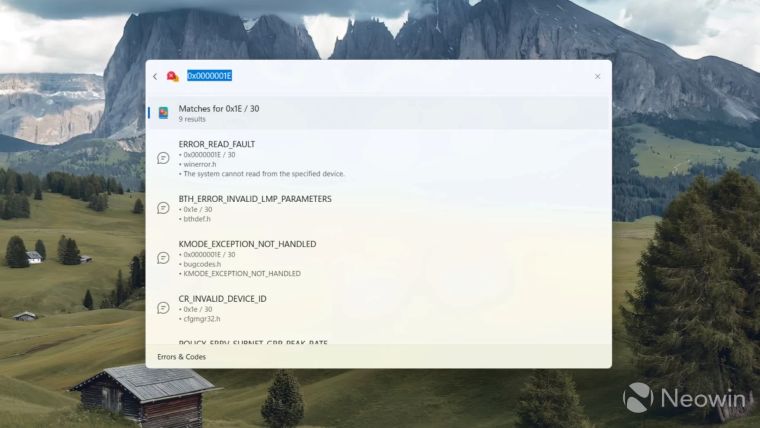
Errors and Codes در Command Palette PowerToys روی ویندوز 11
ماژول Errors and Codes برای Command Palette در Microsoft Store موجود است. پس از نصب، میتوانید Command Palette را باز کنید، به ماژول Errors and Codes بروید و کد خطایی را که میخواهید بررسی کنید وارد کنید. سپس این ماژول به پایگاه دادههای خطا از Windows SDK متصل میشود تا اطلاعات سریع و مختصر درباره خطا ارائه دهد، بدون اینکه خطرات مرتبط با اشتباهات هوش مصنوعی (AI hallucinations) وجود داشته باشد.
البته این ماژول خطاهای شما را رفع نمیکند و همچنان باید خودتان راهحل مشکل را پیدا کنید. اما این ابزار نقطه شروع خوبی برای بررسی کدهای خطای ویندوز است که معمولاً بسیار پیچیده و غیرقابلفهم هستند. داشتن توضیحی ساده درباره خطا میتواند به شما کمک کند تا مرحله بعدی برای حل مشکل را مشخص کنید.
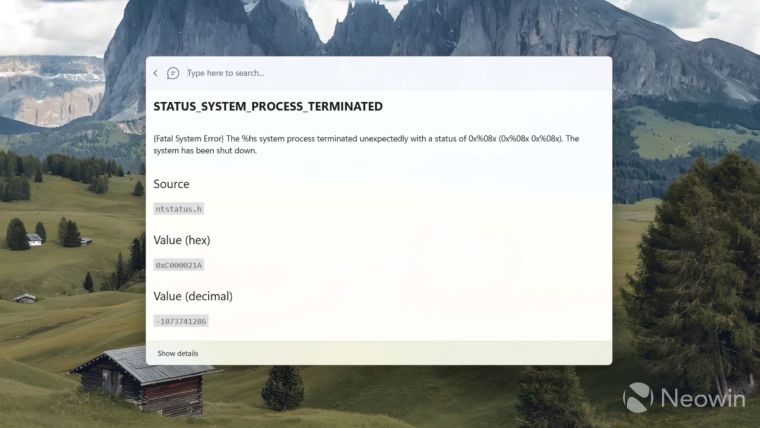
نحوه نصب Errors and Codes در Command Palette PowerToys روی ویندوز 11
شما میتوانید ماژول Errors and Codes را برای Command Palette با استفاده از این لینک به Microsoft Store نصب کنید. Microsoft Store بخشی اختصاصی برای افزونههای Command Palette دارد که میتوانید با تایپ کردن عبارت «store» و فشار دادن Enter در لانچر به آن دسترسی پیدا کنید.
بهروزرسانیهای آینده برای Command Palette
اگر از این موضوع خبر ندارید، باید بدانید که مایکروسافت روی یک بهبود کاربردی برای Command Palette کار میکند. در بهروزرسانی آینده PowerToys، امکان پین کردن (ثابت کردن) تبهای مورد علاقه به لیست همه برنامهها و صفحه اصلی لانچر فراهم خواهد شد.